窗体的创建和应用
第5章 窗体
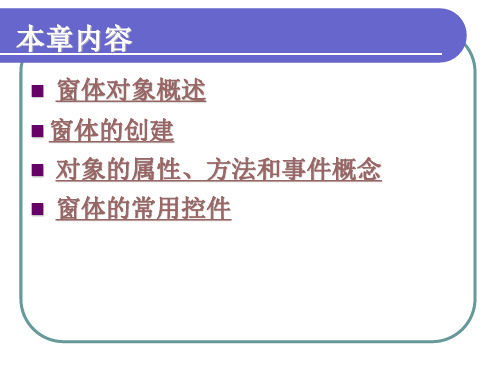
使用自动窗体功能
使用向导功能 使用设计视图
需告知窗体上数据的来源(数据源)。 数据源形式:表、基于表的查询 字段通常以文本框控件的形式出现在窗体上
5.2.1使用自动窗体创建窗体
【例5.1】使用自动窗体方式创建“教师信 息表”的纵栏式窗体。
说明: 窗体与“教师信息表” 相连, 窗体上的文本框等控件 又与“教师信息表”表中相
3. 移动控件 选择一个或多个要移动的控件;选择“编辑”|“剪切”命令, 或单击工具栏上的“剪切”按钮;将鼠标移动到要复制的节 位置处,单击鼠标左键;选择“编辑”|“粘贴”命令,或单 击工具栏上“粘贴”按钮,即可完成移动控件的操作。 使用鼠标拖动移动控件的操作步骤:选择一个或多个要移动 的控件;将鼠标移动到选中控件的边框处,当鼠标指针变为 手掌形状时,按下鼠标左键,将控件拖动到所需位置即可。 4. 删除控件 选择一个或多个要删除的控件,选择“编辑”|“删除”命令 或按Del键。 5. 对齐控件 选择多个要对齐的控件,选择“格式”|“对齐”命令项,在 子命令项中选择“靠左”、“靠右”、“靠上”、“靠下” 和“对齐网格”中的一项,来完成对齐控件的操作。
【说明】单击选中姓名文本框,则姓名文本框 及其左侧系统自动添加的姓名标签会一同被选 定(图5.47)。移动鼠标,当鼠标箭头变成手 掌形状时,按住鼠标左键可同时移动该文本框 及其附加标签;若点击文本框/附加标签左上角 的黑色实心方框,按住鼠标左键即可单独移动 文本框/附加标签。
补充 文本框
[例] (1)设计窗体
3. 方法(Method) 方法是对象能够执行的动作或完成的操作,它是附属于对 象的行为和动作,也可以将其理解成指示对象动作的命令。 如立即窗口对象具有Print方法。 调用方法的语法格式: [对象名].方法名 方法是面向对象的,所以方法的调用一般要指明对象。 4. 事件(Event) 事件是能被对象识别和响应的动作,有用户事件和系统事 件。一个对象可以识别和响应一个或多个事件。事件过程 是某个对象事件发生时,系统响应后执行代码序列的过程。 如果没有编写事件过程,则当相应事件发生时,系统不做 任何响应。 窗体和窗体上的控件都是对象,其中窗体的标题、大小、前 景色和背景颜色等都是窗体对象的属性;Access中的事件 主要有键盘事件、鼠标事件、对象事件、窗口事件和操作 事件等。
ACCESS2003教程之第六章 窗体的设计与高级应用

4. 在窗体中添加当前日期和时间 Access 2003提供了将系统时钟日期和时间显示在窗 体上的方法,添加日期和时间后,在窗体视图中,系统 时钟日期和时间将显示在窗体上。 【例6.7】 使用菜单命令为窗体添加当前日期和时 间。 5. 使用属性表设置控件属性 设置控件属性,方法同窗体属性设置,具体属性值 要根据控件的具体用途来确定。 【例6.8】 建立“学生信息处理”窗体,给出各控 件的具体使用及属性设置
6.2 创建窗体
在Access 2003中,创建窗体有两种方法: (1) 窗体向导 Access 2003提供了6种创建窗体的向导,如图6.4所 示,包括窗体向导、自动创建窗体:纵栏式、自动创建窗 体:表格式、自动创建窗体:数据表、图表向导和数据透 视表向导。 (2) 手动方式(又称窗体设计器) 使用人工方式创建窗体,需要创建窗体的每一个控 件,建立控件与数据源的联系,设置控件的属性等。
本章要点
1、Access 2003中窗体的构成与作用 2、利用向导创建窗体 3、在设计视图中如何设计窗体 4 4、窗体中控件对象的使用 5、窗体及控件的属性设置与事件的设计方法
6.1 窗体基础知识
窗体是Access 2003数据库中的一个非常重要的对象, 同时也是最复杂和灵活的对象。 通过窗体用户可以方便地输入数据、编辑数据、显示 统计和查询数据,是人机交互的窗口。窗体的设计最 能展示设计者的能力与个性,好的窗体结构能使用户 方便地进行数据库操作。此外,利用窗体可以将整个 应用程序组织起来,控制程序流程,形成一个完整的 应用系统。 6.1.1 窗体的概念与作用 窗体就是程序运行时的Windows窗口,在应用系统设计 时称为窗体。 窗体的主要特点与作用:
2. 控件属性 (1) 标签(label)控件 标题(Caption) 名称(Name) 其他常用的格式属性: 高度(Height) 宽度(Width) 背景样式(BackStyle) 背景颜色(BackColor) 显示文本字体(FontBold) 字体大小(FontSize) 字体颜色(ForeColor) 是否可见(Visible)等。
Access 窗体操作
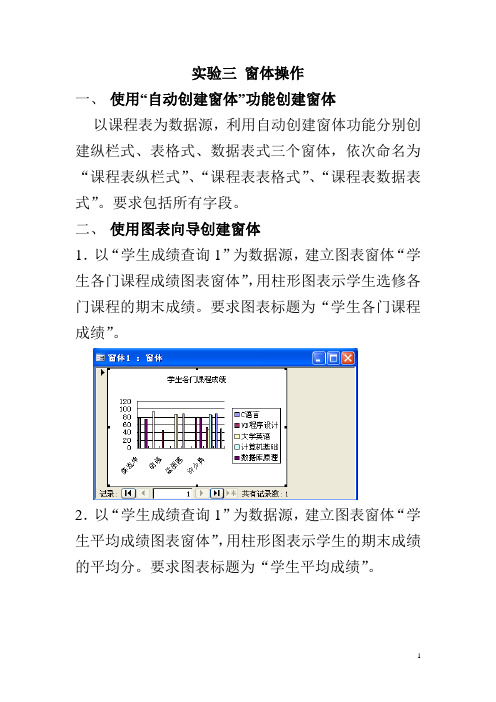
实验三窗体操作一、使用“自动创建窗体”功能创建窗体以课程表为数据源,利用自动创建窗体功能分别创建纵栏式、表格式、数据表式三个窗体,依次命名为“课程表纵栏式”、“课程表表格式”、“课程表数据表式”。
要求包括所有字段。
二、使用图表向导创建窗体1.以“学生成绩查询1”为数据源,建立图表窗体“学生各门课程成绩图表窗体”,用柱形图表示学生选修各门课程的期末成绩。
要求图表标题为“学生各门课程成绩”。
2.以“学生成绩查询1”为数据源,建立图表窗体“学生平均成绩图表窗体”,用柱形图表示学生的期末成绩的平均分。
要求图表标题为“学生平均成绩”。
三、使用窗体向导创建窗体1.以学生表为数据源,使用向导创建“学生信息”窗体。
布局为“纵栏式”,样式为“工业”,窗体标题为“学生信息”。
要求包括所有字段。
2.以学生表、成绩表、课程表为数据源,使用向导创建“学生信息主窗体”和“学生成绩子窗体”,包括学号、姓名、课程号、课程名、平时成绩、期末成绩字段。
(要求指定查看数据的方式为“通过学生表”)(思考:如果指定查看数据的方式为“通过课程表”有什么不同?如果为“通过成绩表”又有什么不同?)四、使用设计视图创建窗体1.以“学生成绩查询1”为数据源,使用设计视图创建窗体“学生选课信息”,如图4.1所示。
要求:1)窗体页眉为:学生选课信息,字体为华文新魏,字号为20,红色。
2)窗体标题为:学生选课情况。
3)窗体没有最大化最小化按钮,也没有记录选择器。
4)把主体中的标签和文本框的字号都设置为12。
5)给窗体设置背景,背景图片自已准备。
图片类型为嵌入,图片缩放模式为拉伸。
图4.12.创建“学生档案及学生成绩多页窗体”,如图4.2和图4.3所示。
图4.2图4.3提示:1)使用“设计视图”创建窗体,选择“学生表”作为数据源。
2)选择工具箱中的“选项卡”控件,在要放置选项卡的位置拖出一个矩形框。
3)选择学生表中的所有字段,拖动到“页1”中,调整好位置和大小。
窗体
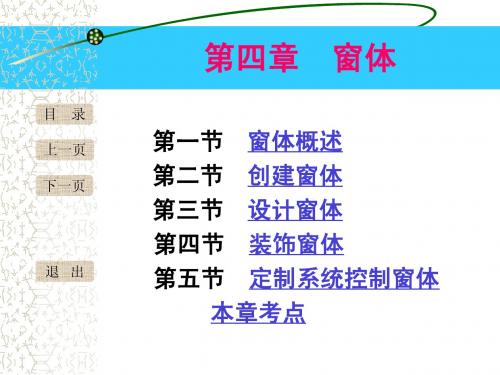
退 出
目 录 上一页 下一页
3、 选项组控件:是由一个组框及一组复 选框、选项按钮或切换按钮组成。 【例8-3】在“教师基本信息”窗体的主体节
添加一个选项组控件,显示性别字段。
退 出
目 录 上一页 下一页
4、组合框、列表框控件 列表框控件可以包含一列或几列数 据,用户只能从列表中选择值,而不能 输入新值。组合框的列表可以包含多行 数据,用户既可以进行选择,也可以输 入数据,这是列表框和组合框的区别。
目 录 上一页 下一页
退 出
【例8-2-1】在“教师基本信息”窗体的主体节 垂直添加三个文本框,三个文本框分别命名 “num”、“name”和“dat”,三个文本框 分别显示窗体数据源“教师”表中的“教师编 号”、“姓名”和“工作时间”三个字段值, 其中第一个文本框显示为灰色状态,三个文本 框对应的标签标题分别为“教师编号”、“姓 名”和“工作时间”,三个文本框对应标签的 名称分别是“Lab1”、“Lab2”和“Lab3”。
常用选择字段的小技巧:
目 录 上一页 下一页 返 回 退 出
1、如果要选择相邻的字段,单击 其中的第一个字段按下Shift键单击 最后一个字段;
2、如果要选择不相邻的字段,按 下Ctrl键单击要包含的每个字段名称。
方法二:使用工具箱添加控件
目 录 上一页 下一页 返 回 退 出
例7:打开一个新的窗体“设计”视图, 并在窗体中添加一个文本框控件。 (1)打开一个新的窗体“设计”视图;
退 出
例3:创建包含学号、姓名、性别、年龄 和照片信息的纵栏式窗体,名称为 “LF03”。 1. 创建选项卡窗体组单击窗体向导; 2. 在此对话框中选择学生表,并选择相应 字段,单击下一步,选择纵栏表; 3.单击下一步按钮,在弹出的对话框中输 入窗体的标题,然后单击完成按钮。
第4章_窗体_(未来教育_全国计算机等级考试_二级Access教程_配套课件)

一、自动创建窗体
1.使用”自动窗体“ 需要先选定表对象或查询对象,而不是在窗体对象 下启动向导或进入窗体设计视图。 步骤:在”数据库“窗口的”表“对象下选定相应 数据表,然后单击”插入“菜单中的”自动窗体“ 命令,或单击工具栏中”新对象“按钮右侧的向下 箭头,从打开的下拉列表中选择”自动窗体“选项 。
3
二级ACCESS培训讲义
窗体的主要用途有以下几种: (1)输入和编辑数据。 (2)显示和打印数据。 (3)控制应用程序流程。 二、窗体的类型 7种 纵栏式窗体 表格式窗体 数据表窗体 主/子窗体 数据透视表窗体 图表窗体 数据透视图窗体
4
二级ACCESS培训讲义
三、窗体的视图
共有5种视图: (1)设计视图 一般用于创建、修 改、美化窗体。 (2)窗体视图 主要用于查看窗体 设计的最终效果。一般每次只能查看 一条记录。 (3)数据表视图 以行和列的形式显示窗体中的数 据,在该视图中可以编辑字段和数据。只有当数据 源来自表和查询的窗体时,才有数据表视图。 (4)数据透视表视图 (5)数据透视图视图
16
二级ACCESS培训讲义
在窗体”设计“视图窗口,将鼠标指针置于窗体浅 灰色区域的右边,当鼠标指针变为双向箭头时,按 住左键左右拖动,改变窗体的宽度。 在窗体”设计“视图窗口,将鼠标指针置于节的底 边,当鼠标指针变为双向箭头时,按住左键上下拖 动,改变节的宽度。(构成窗体的每一部分成为一 节) 注意:”窗体页眉/页脚“、”页面页眉/页脚“只能 成对地添加或删除。如果只需要页眉,可将页脚的 高如果删除页眉、页脚,则其中包含的控 件同时被删除。当页眉、页脚中有控件时,必须首 先删除其中的控件,才能将其高度设置为零。
使用”窗体向导“能够基于一个或多个表,也可以 基于查询创建窗体。 1.创建基于单一数据源的窗体
VS2019创建C++窗体应用程序演示教学

V S2019创建C++窗体应用程序VS2019创建C++窗体应用程序1.运行VS2019。
2.点击创建新项目。
3.选择CLR空项目,点击下一步。
4.在配置新项目界面,输入项目名称,选择.net Framework框架,点击创建。
5.在解决方案资源管理器中,右键单击创建的CLR项目,选择属性,弹出属性页。
6.在左侧配置属性中,展开链接器,然后选择“系统”项,在右侧“子系统”下选择“Windows(/ SUBSYSTEM:WINDOWS)”。
7.在左侧链接器下,选择“高级”选项,在右侧入口点,输入Main(区分大小写),然后确定按钮。
8.在解决方案资源管理器中,右键单击项目名称,选择“添加”,然后选择“新建项”。
在左侧栏展开“已安装”,然后展开“Visual C ++”,选择“UI”,最后在右侧栏选择“Windows窗体”,输入名称,然后点击“添加”按钮。
9.在解决方案资源管理器中,展开项目,然后展开“源文件”,右键上面添加的Windows窗体,选择“查看代码”,将以下代码粘贴到窗体代码中。
#include"MyForm.h"using namespace Project2;[STAThread]void Main(array<String^>^ args){Application::EnableVisualStyles();Application::SetCompatibleTextRenderingDefault(false);MyForm form;Application::Run(% form);}10.在菜单栏选择“文件”,然后“全部保存”,最后选择“关闭解决方案”。
然后再打开解决方案,Designer现在可以正常工作了。
11.在建立的项目中,展开“头文件”,选择创建的窗体头文件,然后在设计器窗口中,拖入按钮控件。
12.双击按钮控件,在按钮click事件中添加,如下代码:private: System::Void Button1_Click(System::Object^ sender, System::EventArgs^ e) { MessageBox::Show("OK","提示",MessageBoxButtons::YesNo, MessageBoxIcon::Information);}13.然后运行代码。
实验四、创建和使用窗体
实验四、创建和使用窗体窗体是将一个或多个表或查询的某些字段进行格式化排列后的视图,简单的说,窗体可以看作是表或查询的另一种视图方式。
在这种视图方式中,用户可以更方便简单的进行数据记录的查看和输入。
1.使用向导创建窗体在创建窗体之前,应先确定窗体将基于什么表来创建以及窗体将如何使用。
例如,在第一个练习中,我们依据【学生信息表】创建一个用于查看和输入学生信息的窗体。
(1)打开实验四目录下的“图书管理”数据库。
(2)在数据库窗口左侧的“对象”栏中单击“窗体”,双击“使用向导创建窗体”启动窗体向导。
(3)该窗口用于确定窗体中包含哪些字段,在“表/查询”下拉菜单中选择“表:学生信息表”,则“可用字段”中列出所有该表中包含的字段,单击全选按钮,将所有字段添加到“选定的字段”区域中(也就是说我们要创建的新窗体中将包含该表中的所有字段),如图4-1所示,单击“下一步”按钮。
图4-1 窗体创建向导(4)在第二步的窗口中用于确定窗体显示的布局,使用缺省的选项“纵栏表”,如图4-2所示,单击“下一步”按钮。
图4-2 选择窗体布局(5)在所列出的窗体样式中任意选择其中一种,单击“下一步”按钮。
(6)保留系统为窗体指定的标题“学生信息表”,保留“打开窗体查看或输入信息”单选项,单击“下一步”按钮。
此时,新的窗体创建完成,并显示出“学生信息表”中的第一条记录。
如图4-3所示,左侧一列为表的字段标题,右侧一列为每条记录对应字段的数据值。
图4-3 学生信息表窗体(7)单击窗体底部的按钮,可以查看其他记录。
其中,单击查看下一条记录,单击查看最后一条记录,单击查看上一条记录,单击查看第一条记录,而单击可以输入新记录。
当数据表中记录比较多时,也可以利用向导创建“表格”式窗体,例如,创建“书籍目录表”窗体,创建过程与上述过程相同,只是在上述步骤(4)的图4-2中选择“表格”式即可。
创建完成的“书籍目录表”窗体将如图4-4所示。
图4-4 书籍目录表窗体2.调整窗体布局对于已经创建完成的窗体,可以通过设计视图对它的布局作进一步修改。
窗体
窗 体一.认识窗体:(一)窗体是应用程序和用户之间的接口,是创建数据库应用系统最基本的对象。
(二)窗体的作用:(1)输入、编辑、显示和打印数据;控制应用程序流程。
(三)窗体包括两部分内容:提示信息和要处理的记录; (四)窗体本身不存储数据,仅提供一个操作界面;二.窗体的类型:1.纵栏式窗体: 2.表格式窗体:3.数据表窗体:主要用来作为一个窗体的子窗体。
4.主/子窗体:三.窗体的视图:1.“设计”视图:是创建和修改窗体的窗口。
2.“窗体”视图:是用于输入、修改和查看数据的窗口。
四.创建窗体:使用向导创建窗体:自动创建窗体:灵活、方便,但不能满足更为复杂的要求。
如:以“选课成绩”表创建数据表式窗体。
“选课成绩” 窗体向导:可以灵活、全面的控制数据来源与窗体格式。
(一)创建基于单一数据源的窗体:如:使用“窗体向导”创建纵栏式窗体,显示“课程表”中所有的字段。
“课程表” (二)创建基于多个数据源的窗体:(主/子窗体)如:以“学生表”和“选课成绩”表为数据源,创建嵌入式的主子窗体。
“学生表1 选课成绩1” 如:以“学生表”和“选课成绩”表为数据源,创建链接式的主子窗体。
“学生表2 选课成绩2” 如:将“选课成绩”窗体设置为“课程表”窗体的子窗体。
创建图表窗体:(一)创建数据透视表窗体:如:以“教师”表为数据源,创建计算各系不同职称人数的数据透视表窗体。
(二)创建数据透图表窗体:如:以“教师”表为数据源,创建计算各系不同职称人数的数据透视图窗体。
(三)创建图表窗体:如:以“教师”表为数据源,创建图表窗体,统计并显示各系不同职称人数。
5.图表窗体:6.数据透视表窗体: 7.数据透视图窗体:五.设计窗体:(一)窗体设计视图的组成部分与操作:组成:(1).主体(2).窗体页眉(3).窗体页脚操作:(4).节的添加与删除。
.工具箱:用于添加控件;(二)常用的控件:窗体是由各种控件对象组成,常用控件对象如下:1.标签控件:用来在窗体或报表上显示说明文字;2.文本框控件:用来显示、输入或编辑数据,是一种交互式控件,可以在内写计算表达式;3.复选框:方形形式,主要用于实现多选,打钩状态为True;4.选项按扭:圆圈形式,主要用于单选,实心点状态为True;5.切换按扭:有按下和弹起两种状态;按下为True6.选项组控件:标签、组框与(复选框、选项按扭、切换按扭)的组合;7.列表框:用户只能从列表框中选择值,而不能输入新值;8.组合框:用户既可以选择值,也可以输入新值;9.命令按扭:可以执行某项操作;如:确定、取消、关闭、添加记录、删除记录、退出。
c#Windows窗体应用程序设计
一个Windows应用程序可以包含多个窗体。
窗体类型 在C#中,窗体分为如下两种类型: (1)普通窗体,也称为单文档窗体(SDI),前面所有创建的窗体均为普
通窗体。普通窗体又分为如下两种: ● 模式窗体。这类窗体在屏幕上显示后用户必须响应,只有在它关闭后才
Program.cs文件 :
using System; using System.Collections.Generic; using System.Windows.Forms; namespace Proj8_1 { static class Program
{ /// <summary> /// 应用程序的主入口点。 /// </summary> [STAThread] static void Main() { Application.EnableVisualStyles(); Application.SetCompatibleTextRenderingDefault(false); Application.Run(new Form1()); //启动窗体为Form1 }
///否则为false。</param>
protected override void Dispose(bool disposing) //重写基类Dispose()方法
{ if (disposing && (components != null))
{
components.Dispose();
} base.Dispose(disposing); //调用基类的Dispose()方法
创建窗体的方法
创建窗体的方法在Microsoft Excel中,创建窗体可以帮助我们更方便地输入和处理数据。
窗体是一种便捷的数据输入工具,可以通过设置数据输入的格式和规则,让用户更加方便地输入数据,减少错误输入的可能性,提高数据的准确性和完整性。
下面,我将介绍如何在Excel中创建窗体,以及一些常用的窗体操作方法。
首先,打开Excel表格,选择你要创建窗体的数据区域。
然后点击“数据”选项卡,在“工具”组中找到“表单”按钮,点击它即可创建窗体。
接着,Excel会自动识别你选中的数据区域,并将其转换成窗体的形式,以便于数据的输入和查看。
在创建窗体之后,你可以通过窗体来进行数据的输入和编辑。
在窗体中,每一行对应一个数据记录,每一列对应数据的一个字段。
你可以通过在相应的字段中输入数据来添加新的记录,也可以通过在窗体中选择已有的记录来进行编辑和删除操作。
通过窗体,你可以更加直观地看到数据的结构和内容,方便进行数据的管理和操作。
除了基本的数据输入和编辑功能,窗体还提供了一些其他的操作方法,以方便用户对数据进行处理。
比如,你可以通过窗体来进行数据的筛选和排序,以便于查找和展示特定的数据。
你还可以通过窗体来进行数据的复制和粘贴,以便于在不同的数据表格之间进行数据的交换和共享。
通过这些操作方法,你可以更加方便地对数据进行管理和分析。
除了基本的窗体操作方法,你还可以通过设置窗体属性来对窗体进行进一步的定制。
比如,你可以设置窗体的输入规则和格式,以限制用户输入的内容和格式,确保数据的准确性和完整性。
你还可以设置窗体的外观和布局,以使其更符合你的个性化需求。
通过这些设置,你可以定制出适合自己需求的窗体,提高数据处理的效率和便捷性。
总的来说,通过在Excel中创建窗体,我们可以更加方便地进行数据的输入和处理。
窗体提供了丰富的操作方法和设置选项,可以满足不同用户的个性化需求,提高数据处理的效率和准确性。
希望上述介绍对你有所帮助,让你更加熟练地使用Excel中的窗体功能。
- 1、下载文档前请自行甄别文档内容的完整性,平台不提供额外的编辑、内容补充、找答案等附加服务。
- 2、"仅部分预览"的文档,不可在线预览部分如存在完整性等问题,可反馈申请退款(可完整预览的文档不适用该条件!)。
- 3、如文档侵犯您的权益,请联系客服反馈,我们会尽快为您处理(人工客服工作时间:9:00-18:30)。
5.3 窗体的设计
在创建窗体的各种方法中,更多 的时候是使用窗体设计视图来创建窗 体,这种方法更直观、更灵活。创建 何种窗体依赖于用户实际需求。在设 计视图下创建窗体时,用户可以完全 控制窗体的布局和外观,准确地把控 件放在合适的位置,设置它们的格式 直到达到满意的效果。
窗体设计流程
窗体选择数据源
1.应用条件格式
条件格式允许用户编辑基于输入值的 字段格式 。
2.为窗体添加状态栏
要添加状态栏,只需选中要添加帮助 的字段控件,在属性对话框的“其他”选 项卡中的“状态栏文字”属性中输入帮助 信息。保存所作的操做后,在窗体视图下 当焦点落在指定控件上时,状态栏中就会 显示出帮助信息。
3.使用背景位图
5.2.1 自动创建窗体
1.使用“自动Байду номын сангаас体”
使用“自动窗体”功能是创建数据维护窗 体 最快捷的方法,它可以快速创建基于选定表 或查询中所有字段及记录的窗体,其窗体布局 结构简单规整。区别于其他窗体创建方法的是, 自动窗体创建时,需先选定表对象或查询对象, 而不是在窗体对象的窗口下启动向导或进入窗 体设计视图。
选择数据源
添加控件
设置属性
编写代码
常用控件-Textbox
文本框控件一般与内存变量或字段变量相联系, 用于输入或编辑相应变量的数据。文本框最重要的属 性是“控件来源”属性。若设置文本框控件的“控件 来源”属性为已有的内存变量名或由窗体的“记录源” 属性指定的数据表中的字段名,则在窗体视图下对文 本框内容的编辑不仅会回送给内存变量或字段,还会 保存在文本框的“默认值”属性中。
选择多个 数据源
“从主表查看数据”决定生成主/从窗体
确认从主表 查看数据
5.2.3 创建图表窗体
1.数据透视表
轴是数据透视表窗口中
的一个区域,它可能包 含一个或多个字段的数 据。在用户界面中,因 为可以向轴中拖放字段, 所以它们也被称为“拖 放区域”。数据透视表 有4个主要轴,每个轴都 有不同的作用。4个主要 轴分别为“行字段”、 “列字段”、“筛选字 段”和“汇总或明细字 段”。
绑定列
限于列表 是否锁定
确定组合框是接受输入的任何文本,还是只接受与列表中的值 匹配的文本。如果想允许将用户输入的新值添加列表中,可将 该属性设为“否”
指定组合框是否只读,“否”的话可读写,“是”为只读,默 认“否”
常用控件-复选框、选项按钮、切 换按钮和选项组
复选框、选项按钮和切换按钮都可 以用于多选操作,它们功能相似,形式 不同。当这三种控件和选项组控件结合 起来使用时,可实现单选操作。
复选框的常用属性及说明
属 性 说 明
控件来源 设定复选框的数据来源。非空的话则为绑 定型控件,一般绑定是/否型字段
是否锁定
默认值 可用
“是”为锁定,不可改变其值;“否”为不 锁定,系统默认 “−1”为选中;“0”为非选
指定复选框是否可用,系统默认“是”
属性设计
窗体和窗体上控件都有自己的一系列 属性,这些属性决定了控件的外观、它所 包含的数据,以及对鼠标或键盘事件的响 应。
在使用背景位图时,应设置窗体有关 图片的相关属性 。
属 性
图片类型 图片缩放模 式 图片对齐方 式 图片平铺 选择嵌入或链接 选择剪裁、拉伸、缩放 选择左上、右上、左下、右下、窗体中心 等 选择是(位图较小时)或否(位图较大时)
说 明
5.4.3 使用自动套用格式
这与Office的其他组件中的自动套用格式功能一 样,把所有的格式属性的设定全部完成。
当需要在窗体上显示一些说明性的文字时,通常使用标签控件(也叫独立 标签) 既可用于显示和编辑字段数据,也可以接受用户的输入 主要和复选框、选项按钮或切换按钮等双态控件结合起来使用,组成选项 按钮组。选项组控件可以在一组并列项中选中其中一项,实现单选 用来显示表或查询中的“是/否”值 组合框控件可看做是列表框控件和文本框控件的结合 用于当输入或显示的数据来自一组固定的数据或某个表或查询的字段时 当窗体中的内容无法在一页中全部显示时,使用选项卡进行分页,每一页 上可以有一个分类标签 用来在窗体中显示静态图片
常用控件-Label
标签控件主要用来在窗体上显示一段固定的文字, 用作提示和说明。它没有数据源,只要将欲显示的字符 赋给标签的“标题”属性就行了。
属 性 标题 说 明 指定标签的标题,即需要显示的文本
前景色
文本对齐 字体 可见性 背景样式
按钮启动颜色面板来选择
指定标题文本在空间中显示时的对齐方式 指定用何种字体显示文本,默认宋体 指定标签是否可见,默认“是” 指定标签的背景是否透明,当标签设定为透明时, 可以显示标签后面的内容
5.4.4 对齐窗体中的控件
1.改变控件大小和控件定位
可以在控件的属性对话框中修改宽度和 高度属性,也可在设计视图下选中控件后, 用鼠标拖曳控件边框上的控制点来改变控件 尺寸。 控件的精确定位可以在属性对话框中设 置,也可以用鼠标完成。方法是保持控件的 选中状态,按住Ctrl键不放,然后按下方向 箭头移动控件直到正确的位置。
属性
属 性 说 明
控件来源
文本对齐 输入掩码 默认值 有效性规则 是否锁定
设定文本框的数据来源,非空的话则为绑定型 控件
指定文本框的内容是采用左对齐、有对齐、居 中还是分散对齐 创建字段的输入模板,规定数据输入的格式 用于保存文本框中的值,它的初值可决定文本 框中值的数据类型 规定输入数据的值域 指定文本框是否只读,“否”的话可读写, “是”为只读,默认“否”
第5章 窗体的概念和作用
5.1
窗体概述
5.2
创建窗体
5.3
窗体的设计
5 .4
窗体的美化
5.1 窗体概述
窗体是应用程序和用户之间的接口, 是创建数据库应用系统最基本的对象。用 户通过使用窗体来实现数据维护、控制应 用程序流程等人机交互的功能,
5.1.1 窗体的概念和作用
显示和编辑数据
接受数据输入
2.控制窗体
控制窗体主要用来操作、控制程序的运行, 它是通过命令按钮、选项按钮等控件对象来响应 用户请求的
3.交互信息窗体
信息交互窗体是用户(系统)和系统(用户) 交互信息的窗体。
5.2 创建窗体
创建窗体有两种途径:一种是在窗体的设计 视图下手动创建,另一种是使用Access提供的各 种向导快速创建。 本节介绍如何利用系统提供的向导创建各类 窗体。
2.使用“自动创建窗体”
利用Access提供的“自动创建窗体” 向导,可以创建3种形式的数据操作窗体: •纵栏式窗体 •表格式窗体 •数据表窗体
5.2.2 使用向导创建窗体
使用“自动窗体”方便快捷,但是内容和 形式都受到限制,不能满足更为复杂的要求。 使用“窗体向导”就可以更灵活、全面地控制 数据来源和窗体格式,因为“窗体向导”能从 多个表或查询中获取数据。
信息显示和数据打印
控制应用程序流程
5.1.2 窗体的视图
设计视图 窗体视图 数据表视图 数据透视表视图 数据透视图视图
1.设计视图
设计视图是用来创建和修改窗体的窗口
2.窗体视图
窗体视图是能够同时输入、修改和查看数据 的窗口
3.数据表视图
数据表视图以表格的形式显示表、窗体、 查询中的数据
1.创建单一数据源窗体
在“窗体”对象窗口中,双击“使用向导创建窗体”, 或从“新建窗体”对话框中选择“窗体向导”选项,弹 出“窗体向导”第一个对话框。
选择一个数 据源(表或 者查询)
2.创建涉及多个数据源的窗体
使用向导创建窗体更重要的应用是创建涉及多个数 据源的数据维护窗体,也称此类窗体为主/子窗体。如果 这些不同数据源之间的数据存在关联,那么就可以创建 带有子窗体的窗体。
添加控件
设置属性
编写代码
窗体结构
按钮
名称
选择对象
功能
按下,表明工具箱中已有控件被选中,鼠标的箭头变成十字光标,可在窗体上生成新 的控件;弹起,光标变回箭头形状,可选中窗体上的控件或设置属性等
控件向导 按下,可在创建新控件时同时启动创建该控件的“控件向导”,方便新建
控件的属性设置等
标签 文本框 选项组 双态键 组合框 列表框 选项卡 图像
常用控件-Commandbutton
命令按钮用来响应用户的鼠标事件, 启动系统的各种应用。Access允许用户 创建各种用途的命令按钮,其主要操作 是由Access宏或VBA程序完成的。 使用命令按钮向导可以创建确定功 能的命令按钮。
常用控件-Combolbox&Listbox
使用组合框或列表框控件可以让用户直接 在列表中选择所需数据,提高了数据录入的速 度和准确率。这两种控件的形式和功能相似。 在形式上组合框多了一个下拉箭头,单击下拉 箭头后将显示一个下拉列表,可以显示更多的 数据项;在功能上的区别是前者可读写,后者 只读。
2.将多个控件设置为相同尺寸
操作步骤如下:
(1)按住Shift键连续单击要设置的多个控件。 (2)选择“格式”→“大小”→“至最短” 命令。
3.将多个控件对齐
操作步骤如下: (1)选中需要对齐的控件。 (2)选择“格式”→“对齐”→“靠左”或“靠右”命 令,这样保证了控件之间垂直方向对齐,如果选择“靠 上”或“靠下命令”,则保证水平对齐。 在水平对齐或垂直对齐的基础上,可以进一步设定 等间距。假设已经设定了多个控件垂直方向的对齐,操 作步骤如下: (1)选中需要对齐的控件 (2)选择“格式”→“垂直间距”→“相同”命令。
选择数据源
添加控件
设置属性
编写代码
编写代码
思想:事件驱动对象工作
代码编写在事件过程中。
选择数据源
添加控件
设置属性
编写代码
5.4 窗体的美化
5.4.1 设置控件的格式属性
